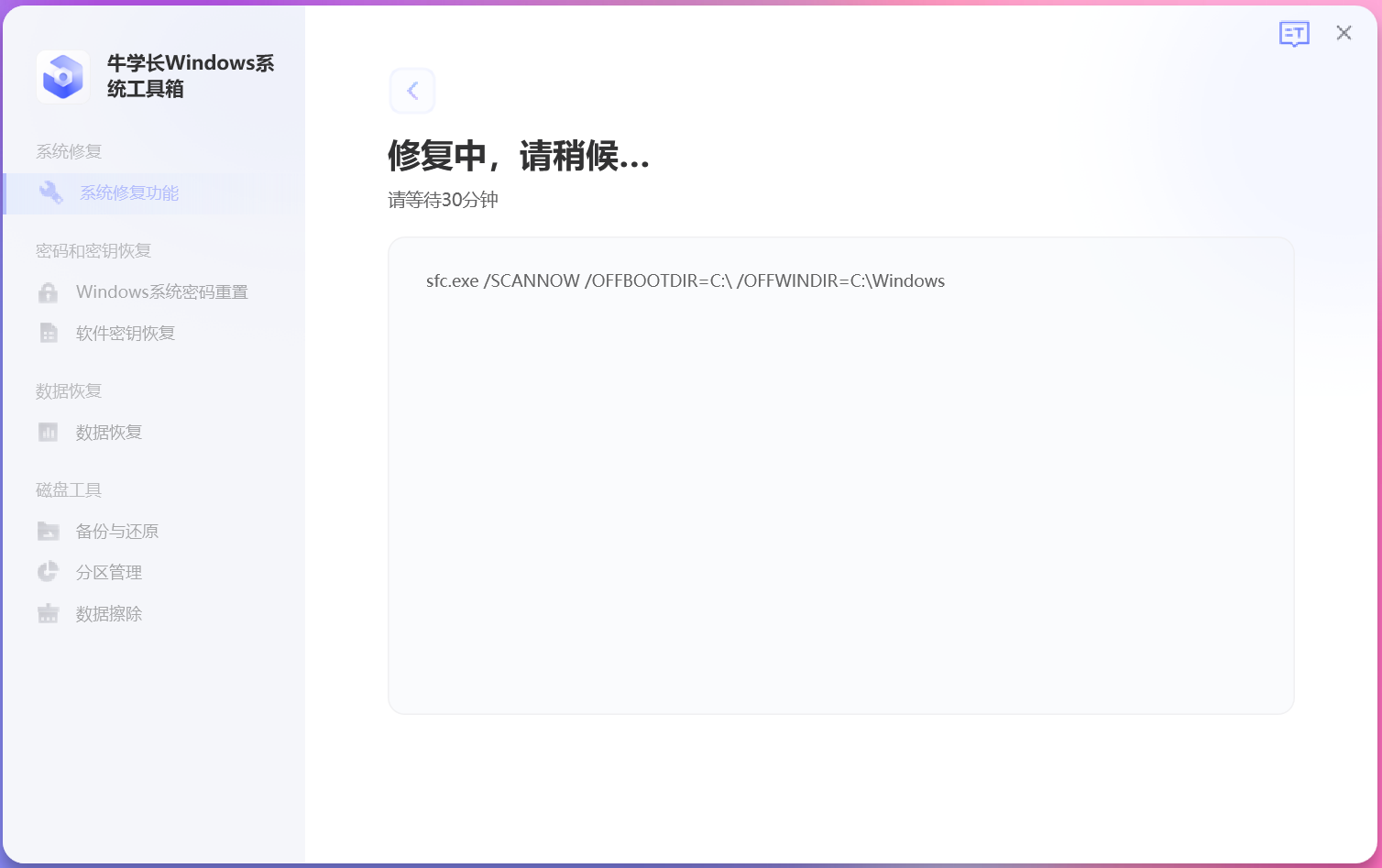win10出现蓝屏有什么办法解决?出现蓝屏的原因和解决办法分享!
蓝屏,又叫蓝屏死机(Blue Screen of Death,简称BSOD),是微软的Windows系列操作系统在无法从一个系统错误中恢复过来时,为保护电脑数据文件不被破坏而强制显示的屏幕图像。
蓝屏其实是一种保护措施和一种调试工具,用来防止用户数据进一步被破坏。
为什么会发生蓝屏?
蓝屏其实是一种保护。当内核空间出问题的时候就会发生蓝屏,此时会把内存写入硬盘,以查找问题,所以蓝屏的目的是保护用户数据。出了问题,及时蓝屏,以避免后续出更大的问题。
造成win10电脑蓝屏的原因有很多,主要分成两大方面:软件和硬件。
软件问题:如错误更新显卡驱动、安装的软件不兼容、启动时加载程序过多、应用程序存在bug、电脑中病毒、注册表错误等;
硬件问题:如电脑超频过度、内存条接触不良或损坏、硬盘出现故障、电脑温度过高、电脑电源出现故障等。
遇到蓝屏该怎么解决?
1.如果是在进行Windows更新时遇到蓝屏
出现这种情况,可进入安全模式,通过以下步骤卸载最新的更新:
打开【控制面板】→【程序和功能】→左侧【查看已安装的更新】→右键单击最新的更新进行卸载→【立刻重启】,这样就完全卸载最新的更新并且正常开机了。
2.如果是在正常使用系统时遇到蓝屏
出现这种情况,可能是使用的系统问题、新硬件或第三方软件与Windows设备不兼容,可通过下面3步来排查。
1拔出所有的外部设备和驱动器、扩展坞以及其它已插入设备但不用于运行基本功能的硬件,再进行重启,如果重启没有问题,那很可能就是外部设备导致的了。
2在安全模式下,卸载第三方软件后再来进行重启。
3如果最近安装了新驱动程序,可以回退、禁用或卸载它们来确定是否是这个原因导致的。
如果以上的办法都无法解决系统蓝屏问题的话,小编推荐使用牛学长Windows系统工具箱,可一键检测并修复Windows电脑蓝屏、黑屏、屏幕卡死、随机重启、更新循环、不断重启等超过30,000个不同Windows的系统问题!
操作指引:
第一步:烧录启动盘
在另外一台正常的电脑下载并启动牛学长Windows系统工具箱。
运行软件并将准备好的DVD光盘插入CD-ROM驱动器或将U盘连接到电脑。然后单击“立即创建启动盘”开始刻录启动盘。
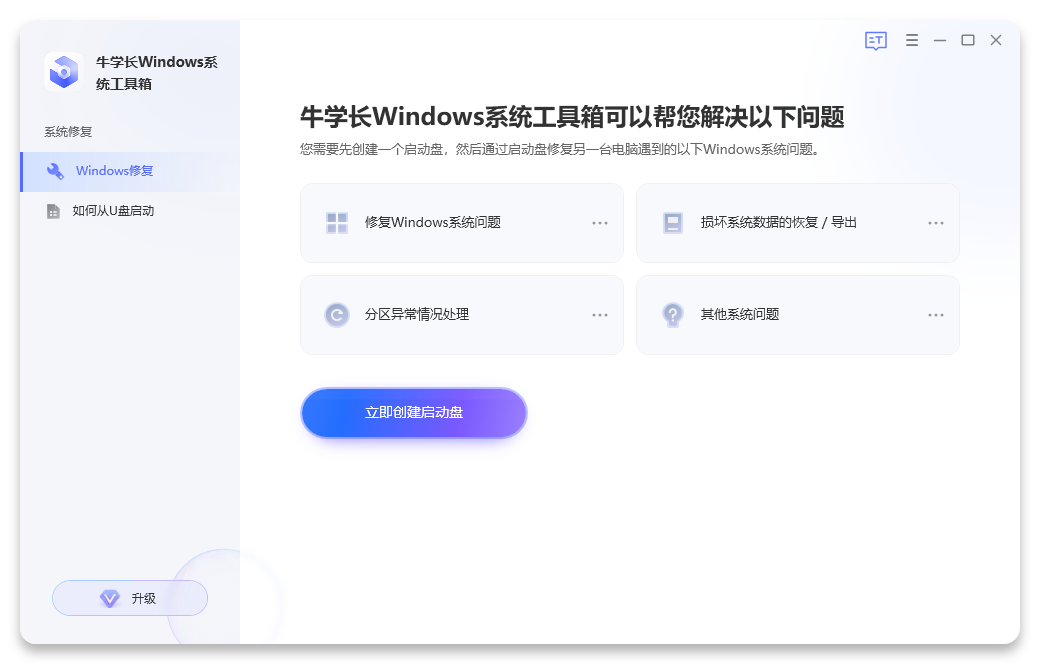
选择Windows系统和启动媒体(U盘或DVD)。这里我们将选择U盘作为示例。单击“下一步”按钮,然后等待成功创建启动盘即可。
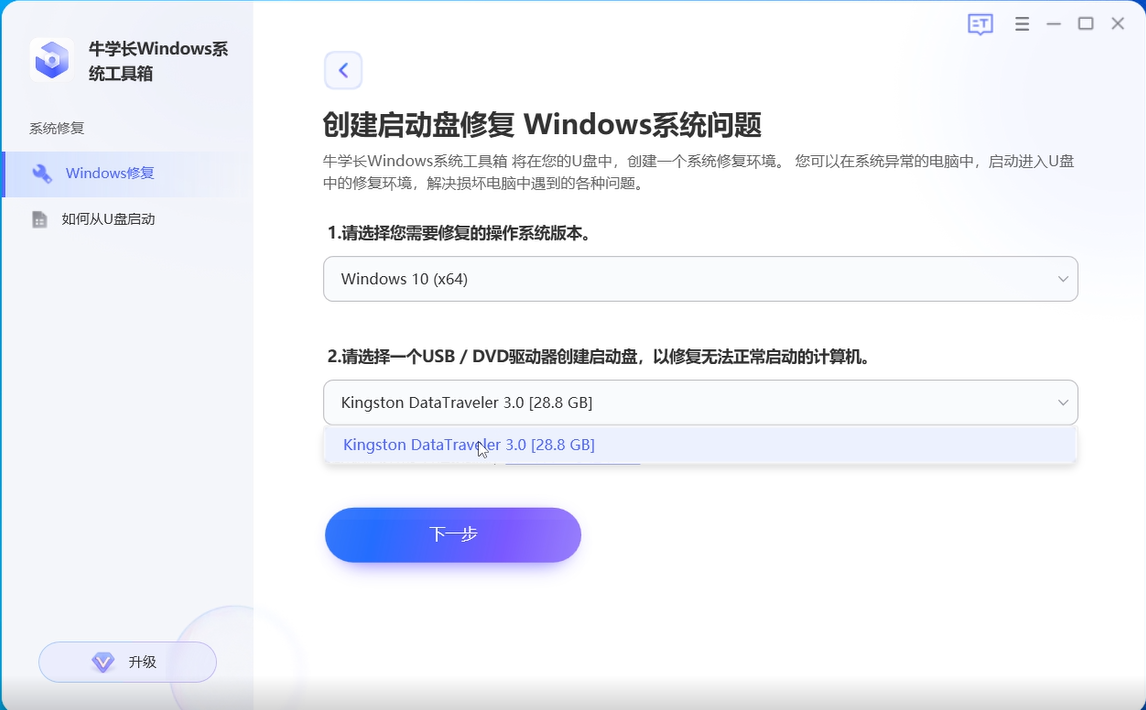
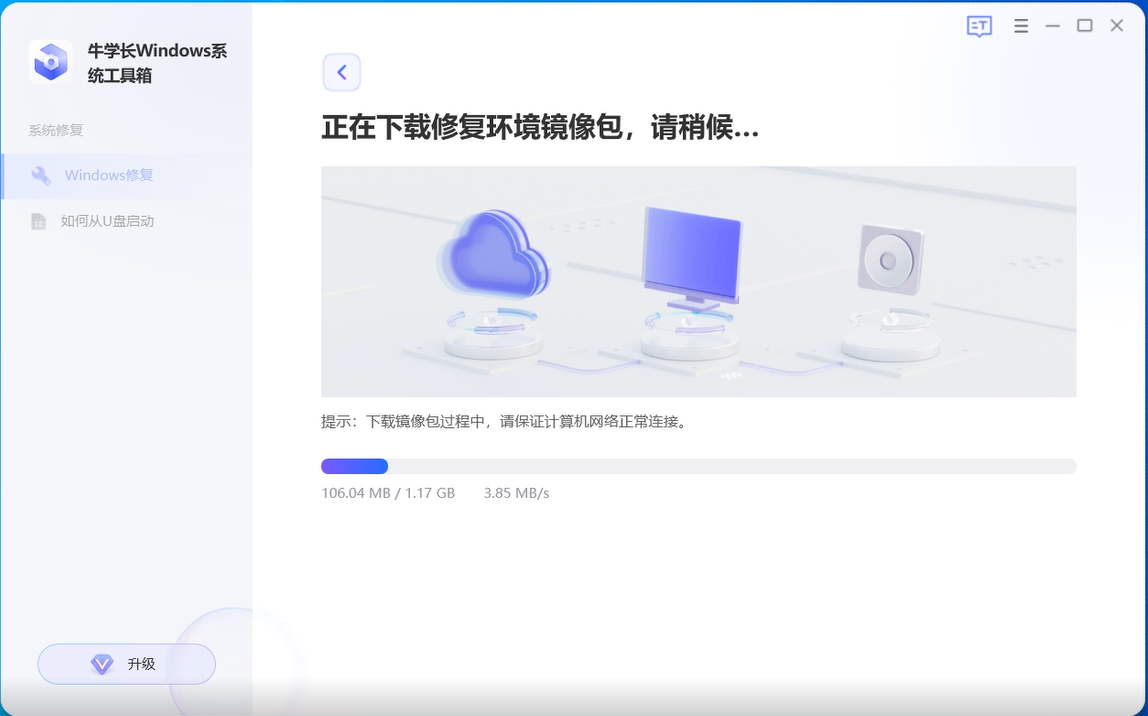
注:烧录启动盘的U盘/DVD将会被格式化,所有数据都将被删除,建议使用无数据的U盘/DVD烧录。
第二步:使用启动盘启动Windows系统
将启动盘插入需要修复蓝屏问题的电脑,然后重启电脑,按键盘上的“F12”或“ESC”进入Boot菜单。
在不同的主板上,进入Boot菜单的键可能会有所不同。主流的电脑品牌上,进入Boot菜单的常用键是F12或ESC。
成功进入boot菜单后,会有一个boot选项列表,从列表中找到启动盘(U盘/DVD)的名称,用键盘的方向键进行选择,然后按Enter选择启动启动盘
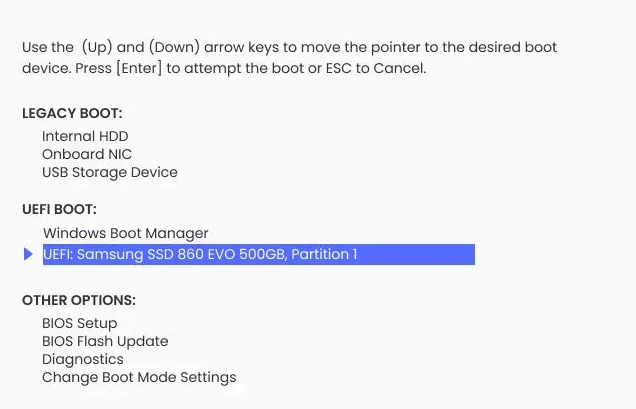
第三步:系统修复
点击"智能修复",开始修复。
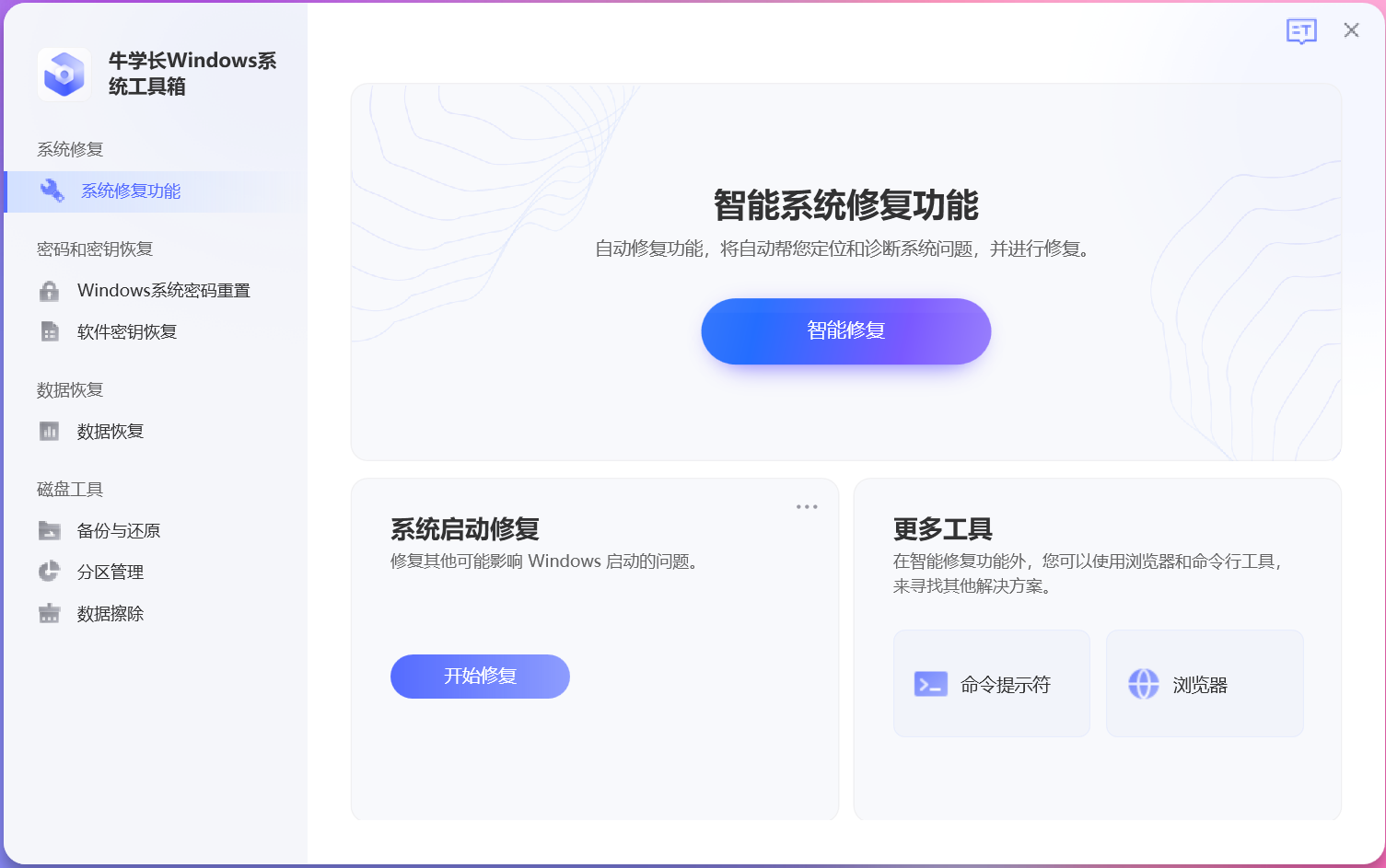
选择需要修复的分区,然后点击"开始修复"继续。
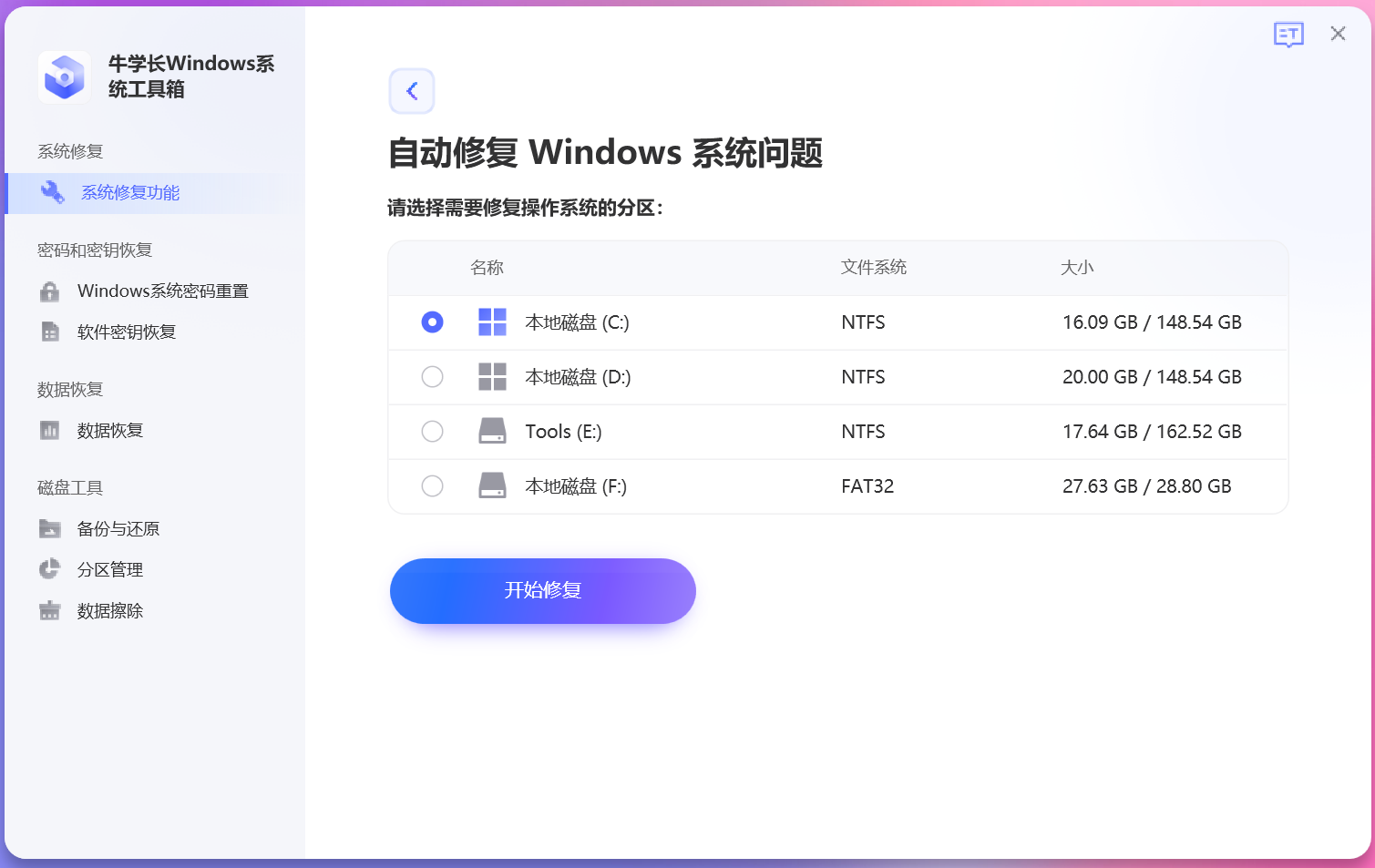
修复成功后,点击"重启",重新启动你的电脑。